Современные смартфоны являются неотъемлемой частью нашей повседневной жизни. Они позволяют нам делать потрясающие фотографии и видео, выходить в интернет, общаться с друзьями, играть в игры и многое другое. Но что делать, если вдруг возникают проблемы с камерой на вашем телефоне?
Возможно, вы столкнулись с ситуацией, когда камера внезапно перестала работать, фотографии получаются нечёткими или изображение на дисплее искажается? Не паникуйте! В этой статье мы предлагаем вам несколько полезных советов и решений, которые могут помочь вам исправить проблемы с камерой на вашем телефоне. Следуйте нашим рекомендациям, и вы снова сможете наслаждаться качественными фотографиями и видеозаписями!
Прежде всего, проверьте настройки вашей камеры. Возможно, случайно были включены неправильные параметры, которые мешают нормальной работе камеры. Убедитесь, что настройки камеры установлены на автоматический режим. Если никаких изменений в настройках камеры не было, то попробуйте перезапустить телефон, иногда это может решить проблему.
Как исправить проблему с камерой на телефоне

1. Перезагрузите телефон:
- Нажмите и удерживайте кнопку включения/выключения телефона.
- Выберите опцию "Перезагрузить" или "Выключить".
- После выключения устройства, включите его снова.
2. Проверьте доступ к камере:
- Откройте настройки телефона.
- Найдите раздел "Приложения" или "Управление приложениями".
- Выберите "Камера" из списка установленных приложений.
- Убедитесь, что настройки доступа к камере включены.
3. Очистите кэш камеры:
- Перейдите в настройки телефона.
- Откройте раздел "Приложения" или "Управление приложениями".
- Найдите и выберите "Камера".
- Нажмите на кнопку "Очистить кэш" или "Удалить данные".
4. Обновите программное обеспечение:
- Откройте настройки телефона.
- Найдите раздел "О системе" или "О устройстве".
- Выберите "Обновление ПО" или "Обновление системы".
- Проверьте наличие обновлений и следуйте инструкциям по установке.
5. Сделайте сброс настроек:
- Откройте настройки телефона.
- Найдите раздел "Сброс" или "Общие настройки".
- Выберите опцию "Сбросить все настройки" или "Заводские настройки".
- Подтвердите сброс и дождитесь перезагрузки устройства.
Если ни одно из предложенных решений не помогло, возможно, проблема с камерой связана с аппаратными неполадками. В этом случае рекомендуется обратиться к сервисному центру для диагностики и починки.
Раздел 1: Проверьте наличие обновлений системы

Для проверки наличия обновлений на Android:
- Перейдите в настройки вашего устройства.
- Прокрутите вниз и выберите "О телефоне" или "О планшете".
- Нажмите на "Системные обновления" или подобную опцию.
- Нажмите на "Проверить наличие обновлений".
- Если обновления доступны, следуйте инструкциям, чтобы установить их на ваше устройство.
Для проверки наличия обновлений на iOS:
- Перейдите в настройки вашего устройства.
- Выберите "Общие".
- Нажмите на "Обновление ПО".
- Если доступны обновления, нажмите на "Загрузить и установить".
- Следуйте инструкциям для установки обновлений на ваше устройство.
Проверьте наличие обновлений системы и установите их, если они доступны. В некоторых случаях, обновление операционной системы может решить проблему с камерой на вашем телефоне.
Раздел 2: Проверьте приложения и настройки
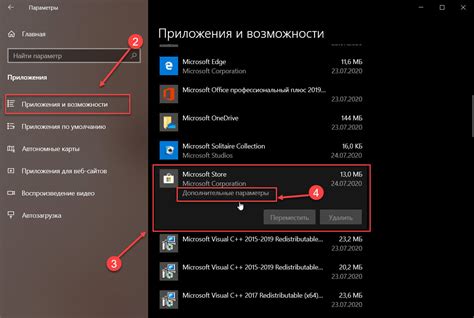
Проверьте доступ к камере
Убедитесь, что приложения, которым вы разрешили доступ к камере, не заблокированы. Перейдите в настройки устройства и найдите раздел "Приложения". Затем прокрутите список приложений и найдите те, которым вы предоставили доступ к камере. Убедитесь, что для них установлен флажок "Разрешить доступ к камере". Если флажок отсутствует, активируйте его.
Очистите кэш приложения камеры
Кэш приложения может накапливаться со временем и вызывать проблемы с его работой, включая проблемы с камерой. Чтобы очистить кэш приложения камеры, перейдите в настройки устройства и найдите раздел "Приложения". Затем прокрутите список приложений и найдите приложение камеры. Выберите его и нажмите на кнопку "Очистить кэш". После этого перезапустите приложение и проверьте, исправилась ли проблема.
Проверьте обновления приложения и операционной системы
Иногда проблемы с камерой могут быть вызваны устаревшей версией приложения или операционной системы. Проверьте наличие обновлений для приложения камеры и операционной системы устройства. Для этого перейдите в соответствующие разделы настроек устройства и выполните необходимые действия для обновления.
Проверьте настройки камеры
Также может быть полезно проверить настройки камеры устройства. Откройте приложение камеры и найдите настройки, связанные с качеством изображения, разрешением и другими параметрами. Попробуйте изменить эти настройки и проверьте, исправляется ли проблема.
| Заметка: | Некоторые устройства могут иметь дополнительные настройки камеры в разделе "Дополнительно" или "Профессиональный режим". Проверьте эти разделы, если они доступны на вашем устройстве. |
Если после выполнения всех этих действий проблема с камерой на вашем телефоне не исчезает, переходите к следующему разделу для более продвинутых решений проблемы.
Раздел 3: Очистите кэш и данные камеры
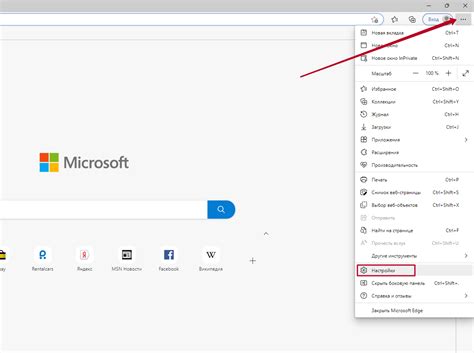
Если ваша камера на телефоне продолжает работать некорректно, возможно проблема связана с кэшом или данными камеры. В этом разделе мы расскажем, как очистить кэш и данные камеры на телефоне, чтобы исправить проблему.
Чтобы очистить кэш камеры, следуйте этим шагам:
- Откройте настройки телефона и найдите раздел "Приложения".
- В списке приложений найдите приложение камеры и нажмите на него.
- Выберите пункт "Очистить кэш".
- Подтвердите действие, нажав на кнопку "ОК".
После очистки кэша камеры попробуйте снова открыть приложение и проверить, работает ли камера правильно.
Если очистка кэша не помогла, попробуйте также очистить данные камеры. При этом будут удалены все сохраненные настройки и предпочтения камеры. Чтобы очистить данные камеры, выполните следующие действия:
- Откройте настройки телефона и найдите раздел "Приложения".
- В списке приложений найдите приложение камеры и нажмите на него.
- Выберите пункт "Очистить данные" или "Сбросить настройки".
- Подтвердите действие, нажав на кнопку "ОК".
После очистки данных камеры перезапустите приложение и проверьте работу камеры. Если проблема не решена, попробуйте выполнить другие рекомендации из нашей статьи.
Раздел 4: Обратитесь к профессионалу

Если вы испробовали все вышеперечисленные методы и проблема с камерой на вашем телефоне все еще не решена, то, возможно, время обратиться к профессионалу.
Обратитесь в сервисный центр вашего производителя телефона или квалифицированному техническому специалисту, чтобы они могли провести проверку и ремонт вашей камеры. Они обладают опытом и инструментами, необходимыми для диагностики и исправления проблемы.
Перед обращением в сервисный центр убедитесь, что у вас есть все необходимые документы, такие как квитанция о покупке, гарантийный талон и любая другая информация, которая может потребоваться для подтверждения, что ваш телефон все еще находится под гарантией.
Помните, что обслуживание у авторизованного сервисного центра может быть дороже, но это также гарантирует качество и поддержку от производителя вашего устройства. Если ваш телефон находится за пределами гарантии, то можно обратиться к независимым ремонтным мастерским, которые могут быть более доступными по цене. Однако, будьте внимательны и выбирайте только надежные и проверенные мастерские.
Независимо от выбранного вами специалиста по ремонту телефонов, не забывайте уточнить, чем является источник проблемы с камерой на вашем устройстве и как они могут исправить ее. Также, не забудьте, что камера может иметь физические повреждения, которые могут потребовать замены или ремонта от профессионалов.
Важно помнить, что ремонт камеры на телефоне может занять некоторое время, поэтому будьте готовы передать свое устройство в сервисный центр или мастерскую на некоторое время. При этом сохраняйте все личные данные на вашем телефоне перед передачей его на ремонт, чтобы избежать потери информации.



